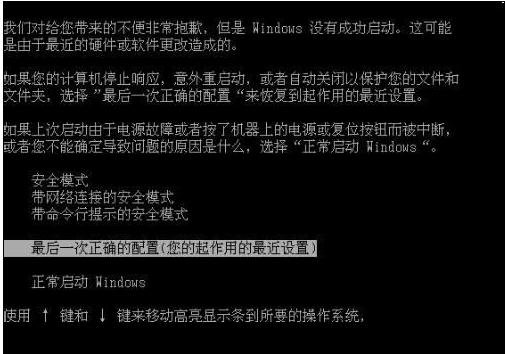联想E335笔记本fn功能键bios设置方法。正常情况下,用户如果没有先行对Fn功能键bios设置的话,那么当电脑进入到系统后F1、F2这些快捷键是无法使用的。因为这正是联想E335笔记本的特别之处。也许你会问如何对Fn功能键bios进行设置呢?接下来小编就为大家带来联想E335fn功能键bios设置技巧,详情请看下方。
需要说明的是:这里所说的无法使用f1、f2这些快捷键,是指进入系统桌面后无法使用,并非在bios设置以及u盘启动快捷键中无法使用。
01
打开联想e335笔记本,出现开机画面后按快捷键F2进入到bios设置界面,然后通过键盘上的左右方向键将光标移至“config”菜单,接着使用上下方向键将光标移至“keyboard/mouse”选项,回车确认,如下图所示:
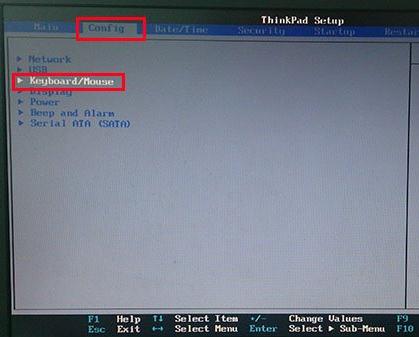
02
接下来我们将光标移至fn key lock选项,可以看到它后面的中括号内是“disabled”,按回车键执行,如下图所示:
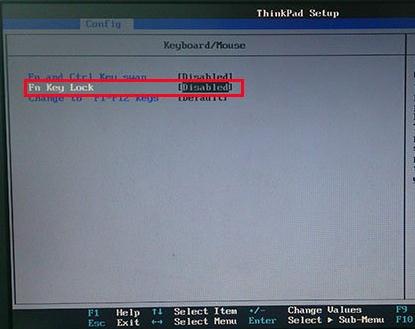
03
随后会弹出一个小窗口,在这里我们使用上下方向键移动光标选择”enabled“选项,然后回车确认,如下图所示:
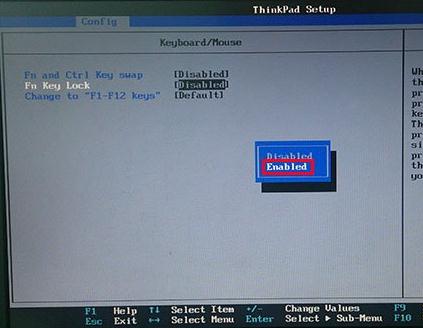
04
完成上述操作后,我们可以看到fn key lock后方的中括号内当前的属性已经更改为enabled,如下图所示:
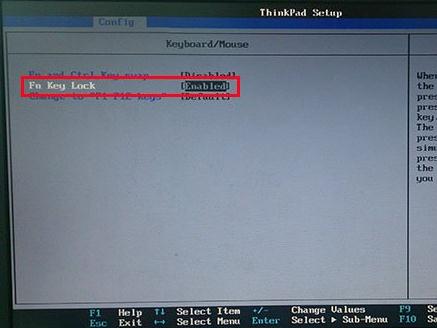
设置完成后,按F10键保存更改并退出bios设置界面。以上就是联想E335笔记本fn功能键bios设置的操作方法,有需要的用户可参考以上内容进行操作,希望此文能对大家有所帮助。